笔记本电脑鼠标不能用了.
更新时间:2024-01-11 10:53:24作者:yang
现如今笔记本电脑已经成为我们生活中必不可少的工具之一,当我们在使用笔记本电脑时,鼠标突然无法正常工作,这无疑给我们带来了一些困扰。当笔记本鼠标不能使用时,我们应该如何解决这一问题呢?在这篇文章中我们将探讨一些常见的解决方法,帮助大家快速恢复鼠标功能,确保正常使用笔记本电脑。
方法如下:
1.当笔记本鼠标突然失灵的时候,我们可以用触摸板修正鼠标问题。
2.首先,在自己的笔记本电脑上找到“此电脑”文件,点击打开。
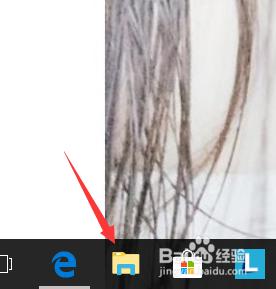
3.打开之后可以看到好多个文档,不要慌。不要乱点,右击“此电脑”,选择进入管理页面。
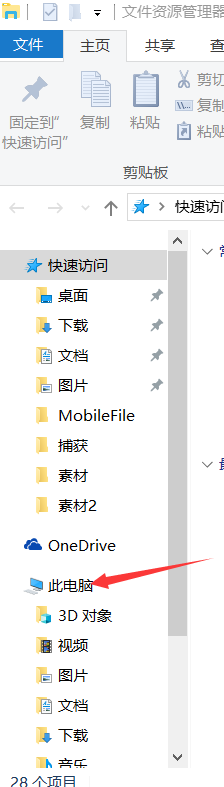
4.进入之后,找到设备管理器,双击进入。
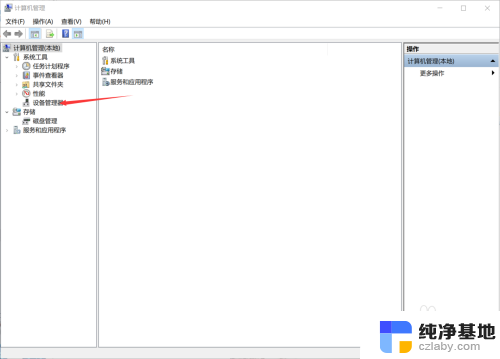
5.在右侧一栏又会出现许多属性什么的,找到“通用串行总线控制器”双击打开。
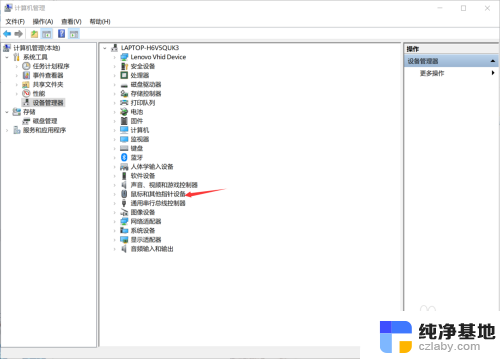
6.会看到下面一栏又出现了 三个属性,双击点开第二个,
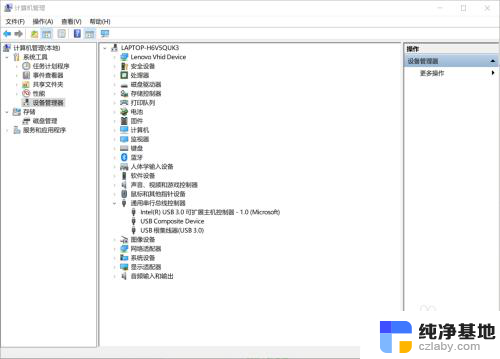
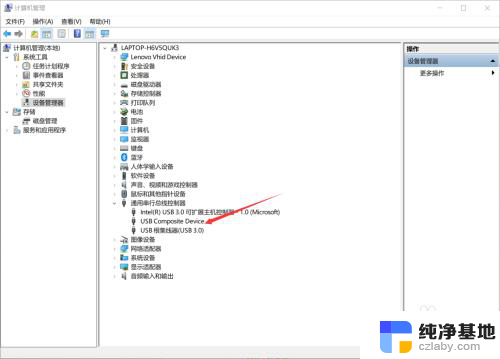
7.这里会看到这个驱动程序的大概情况,然后点击驱动程序,
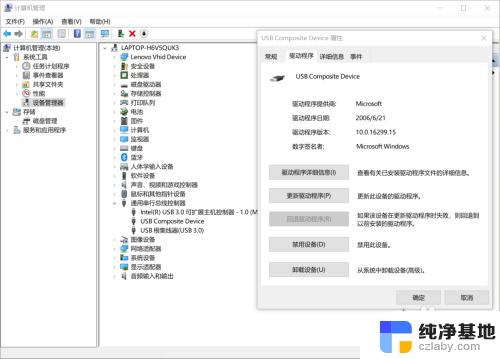
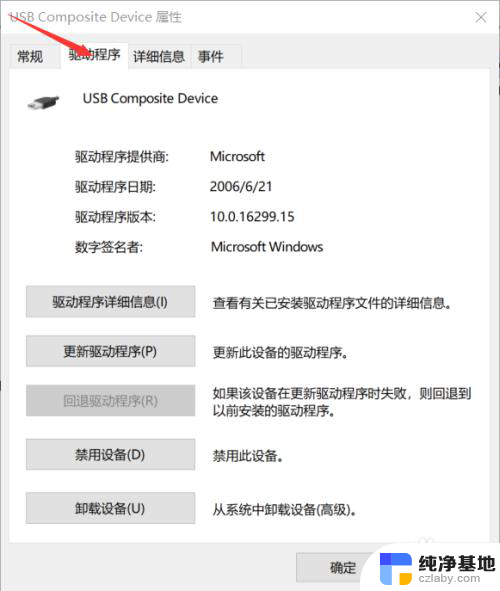
8.点击驱动程序之后,在最后一层找到“卸载设备”,然后点击卸载。
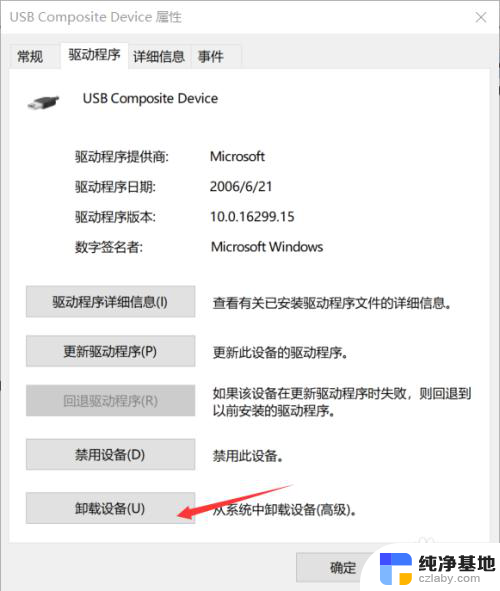
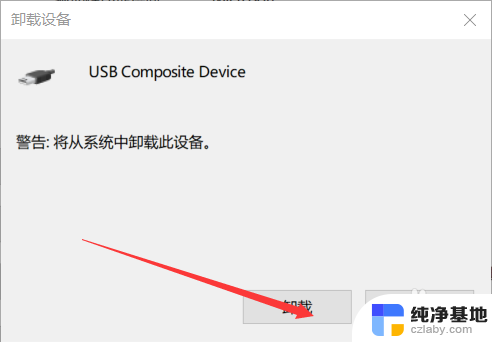
9.卸载成功之后重启电脑就行了,电脑会自动加载驱动程序的。
以上是关于笔记本电脑鼠标无法使用的全部内容,如果您遇到这种情况,您可以按照以上操作进行解决,非常简单而快速。
- 上一篇: 内存不足图片无法显示图片
- 下一篇: wps好不容易快打完的文件突然没了。怎么办
笔记本电脑鼠标不能用了.相关教程
-
 为什么笔记本的鼠标用不了
为什么笔记本的鼠标用不了2024-02-20
-
 笔记本电脑自带的鼠标面板用不了
笔记本电脑自带的鼠标面板用不了2024-02-15
-
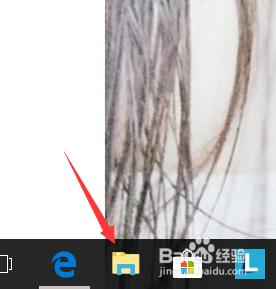 笔记本电脑鼠标不能用怎么回事
笔记本电脑鼠标不能用怎么回事2024-04-28
-
 笔记本电脑怎么启用鼠标
笔记本电脑怎么启用鼠标2024-02-03
电脑教程推荐